导图比较复杂时,很多网友会使用到MindMapper里的拆分工具,那么MindMapper里拆分工具如何使用呢?下面小编就给大家讲解MindMapper里拆分工具的使用操作步骤。 在MindMapper软件中,选中要
导图比较复杂时,很多网友会使用到MindMapper里的拆分工具,那么MindMapper里拆分工具如何使用呢?下面小编就给大家讲解MindMapper里拆分工具的使用操作步骤。
在MindMapper软件中,选中要从主思维导图中拆分出来的主题分支,点击【工具】菜单栏中的“拆分”工具;
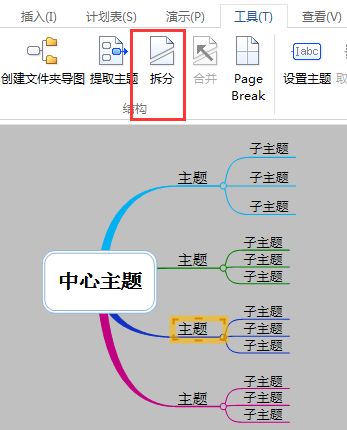
此时,MindMapper会弹出窗口提示你保存导图,拆分导图将会以当前主题的名字作为文件名,且该新导图默认存储在主思维导图的文件夹下。
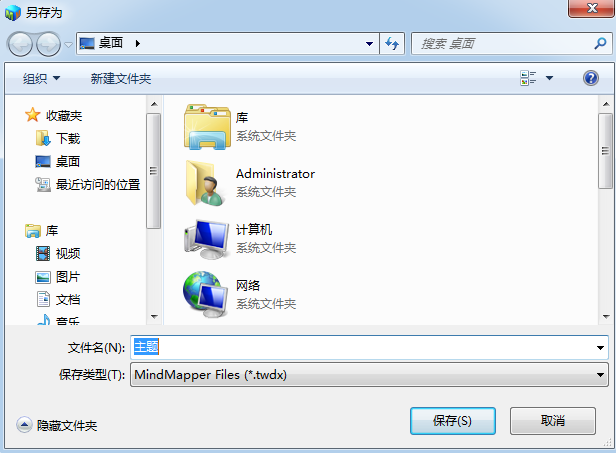
点击保存后,新拆分导图将会立即在软件里打开,该拆分出来的主题上会有一个链接指向主导图;
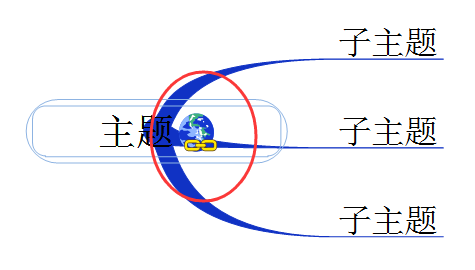
这时主导图中目标拆分主题下的子主题分支将会消失,且该主题中也会增加一个链接,指向拆分出来的新导图。
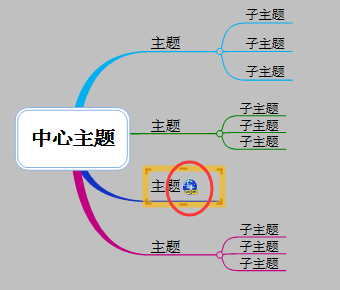
MindMapper拆分导图可将主导图拆分成2个或更多,适合导图复杂的情况
MindMapper相关攻略推荐:
MindMapper如何使用日期选定功能?MindMapper日期选定功能使用说明
MindMapper怎么创建逆向思维导图?创建逆向思维导图步骤分享
MindMapper 过滤功能如何使用?MindMapper 过滤功能使用方法详解
上文就是IEfans小编今日为大家带来的MindMapper里拆分工具的使用方法一览,更多软件教程敬请关注自由互联!
